- В STATUS_SYSTEM_PROCESS_TERMINATED вызван поврежденными или поврежденными системными файлами.
- Вы можете легко избавиться от этой ошибки BSoD, установив сторонний инструмент восстановления.
- Microsoft часто исправляет такие ошибки с помощью обновлений, поэтому обязательно обновляйте свою ОС.
- Иногда такие ошибки может вызывать антивирус. Отключение - еще одно быстрое решение.

Это программное обеспечение будет поддерживать ваши драйверы в рабочем состоянии, тем самым защищая вас от распространенных компьютерных ошибок и сбоев оборудования. Проверьте все свои драйверы сейчас за 3 простых шага:
- Скачать DriverFix (проверенный файл загрузки).
- Нажмите Начать сканирование найти все проблемные драйверы.
- Нажмите Обновите драйверы чтобы получить новые версии и избежать сбоев в работе системы.
- DriverFix был загружен 0 читатели в этом месяце.
Ошибки синего экрана смерти иногда могут быть довольно проблематичными, поэтому важно знать, как их исправить.
Такие ошибки, как STATUS_SYSTEM_PROCESS_TERMINATED, могут быть серьезными, поэтому сегодня мы покажем вам, как исправить эту ошибку на Windows 10.
Как исправить ошибку STATUS SYSTEM PROCESS TERMINATED?
- Используйте сторонний фиксатор BSoD
- Загрузите последние обновления Windows 10
- Удалите антивирусное программное обеспечение
- Обновите ваши драйверы
- Войдите в безопасный режим и удалите проблемные приложения.
- Сбросить Windows 10
- Найдите и замените неисправное оборудование
- Проверьте свой жесткий диск на наличие ошибок
1. Используйте сторонний фиксатор BSoD
Самый простой способ исправить ошибки BSoD - это установить программное обеспечение, которое автоматически обнаружит любые решающие проблемы с вашей системой и системными файлами, а также автоматическое восстановление или замену того, что нужно.
Вам не нужно беспокоиться о поиске причины проблемы и даже о фатальных ошибках или сбоях в целом, если программа установлена на вашем компьютере.

Ресторо работает на базе онлайн-базы данных, которая содержит новейшие функциональные системные файлы для ПК с Windows 10, что позволяет легко заменять любые элементы, которые могут вызвать ошибку BSoD.
Это программное обеспечение также может помочь вам, создав точку восстановления перед началом ремонта, что позволит вам легко восстановить предыдущую версию вашей системы, если что-то пойдет не так.
Вот как вы можете исправить ошибки реестра с помощью Restoro:
- Скачайте и установите Restoro.
- Запустите приложение.
- Подождите, пока программное обеспечение определит проблемы со стабильностью и возможные поврежденные файлы.
- Нажмите Начать ремонт.
- Перезагрузите компьютер, чтобы изменения вступили в силу.
Как только процесс исправления будет завершен, ваш компьютер должен работать без проблем, и вам больше не придется беспокоиться об ошибках BSoD или медленном времени отклика.
⇒ Получить Ресторо
Заявление об ограничении ответственности:Эту программу необходимо обновить с бесплатной версии, чтобы выполнять определенные действия.
2. Загрузите последние обновления Windows 10
- Нажмите Ключ Windows + S и введите Настройки.

- Перейти к Обновление и безопасность.

- Затем перейдите к Обновлять, и выберите Проверить обновления.

- Дайте Windows поработать и установите все обновления.
Как и многие другие операционные системы, Windows 10 имеет некоторые проблемы с определенным оборудованием и программным обеспечением.
Обычно программное или аппаратное обеспечение не полностью совместимо с Windows 10, что иногда может вызывать появление ошибки STATUS_SYSTEM_PROCESS_TERMINATED.
Чтобы исправить эту и многие другие ошибки типа "синий экран смерти", рекомендуется использовать Центр обновления Windows для загрузки последних исправлений Windows 10.
Microsoft часто выпускает новые исправления, и многие из этих исправлений обеспечивают повышенную безопасность наряду с различными исправлениями ошибок, связанных как с оборудованием, так и с программным обеспечением.
Если вы хотите, чтобы ваш компьютер был стабильным и не имел ошибок, мы настоятельно рекомендуем вам часто загружать последние обновления Windows.
3. Удалите антивирусное программное обеспечение

Установленное антивирусное программное обеспечение важно для вашей безопасности, но иногда ваш антивирус может вызывать появление STATUS_SYSTEM_PROCESS_TERMINATED и других ошибок типа «синий экран смерти».
Чтобы исправить эту ошибку, вам может потребоваться временно удалить все антивирусные программы с вашего компьютера. Помните, что Windows 10 поставляется с Защитник Windows который работает как антивирусная программа по умолчанию.
Таким образом, даже если вы удалите все сторонние антивирусные программы, ваш компьютер не останется полностью незащищенным.
Мы должны упомянуть, что удаление антивирусной программы может не исправить эту ошибку, потому что антивирусные программы, как правило, оставляют определенные файлы и записи реестра после их удаления.
Иногда эти файлы также могут вызывать появление ошибки BSoD. Чтобы полностью удалить все файлы, связанные с вашим антивирусным программным обеспечением, мы настоятельно рекомендуем вам загрузить специальный инструмент для удаления.
Многие антивирусные компании предлагают эти инструменты для загрузки, поэтому обязательно загрузите один для своей антивирусной программы.
Заинтересованы в антивирусном ПО? Проверьте этот список, содержащий лучшие варианты на рынке.
4. Обновите ваши драйверы

Чтобы ваше оборудование могло работать с вашей операционной системой, у вас должны быть установлены соответствующие драйверы. Если ваши драйверы устарели или содержат определенные ошибки, вы не сможете их использовать.
и вы можете получить STATUS_SYSTEM_PROCESS_TERMINATED или любую другую ошибку синего экрана смерти. Чтобы решить эту проблему, рекомендуется найти и обновить проблемный драйвер.
Если вы не можете найти проблемный драйвер, мы рекомендуем вам обновить драйверы для всех основных компонентов, таких как ваш системная плата, чипсет, сетевой адаптер и т. д.
Обязательно обновите как можно больше драйверов, чтобы решить эту проблему. Обновить драйверы довольно просто, и вы можете сделать это, посетив веб-сайт производителя оборудования и загрузив последние версии драйверов.
Обновлять драйверы автоматически
Как мы упоминали ранее, вам, возможно, придется обновить все драйверы на вашем компьютере, чтобы исправить эту ошибку. Обновление всех ваших драйверов иногда может занять некоторое время, особенно потому, что вам нужно найти и загрузить их один за другим.
Если вам нужно быстро обновить их и вы хотите убедиться, что на вашем компьютере установлена правильная версия драйвера, мы предлагаем использовать сторонний инструмент, который сделает это за вас.
⇒ Получить DriverFix
5. Войдите в безопасный режим и удалите проблемные приложения.
- Перезагрузите компьютер несколько раз во время загрузки, чтобы запустить автоматическое восстановление.
- В качестве альтернативы вы можете просто удерживать Сдвиг на клавиатуре и щелкните Запустить снова кнопка.
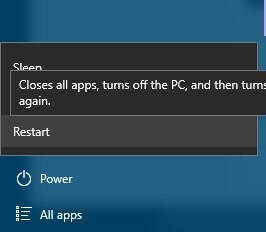
- В качестве альтернативы вы можете просто удерживать Сдвиг на клавиатуре и щелкните Запустить снова кнопка.
- Выбирать Устранение неполадок> Дополнительные параметры> Параметры запуска и щелкните Запустить снова кнопка.
- Когда ваш компьютер перезагрузится, вы увидите список опций.
- Нажмите 5 или же F5 выбирать Безопасный режим с сетью.
Иногда ошибки BSoD вызываются сторонними приложениями, и единственное решение - найти и удалить проблемное приложение.
Чтобы определить, вызывает ли программное обеспечение ошибку STATUS_SYSTEM_PROCESS_TERMINATED, рекомендуется войти в безопасный режим.
Безопасный режим запускается только с приложениями и драйверами по умолчанию, поэтому, если проблема вызвана сторонним программным обеспечением или драйверами, у вас не должно возникнуть проблем в безопасном режиме.
Если ваш компьютер стабильно работает в безопасном режиме, теперь вы можете использовать его для поиска и удаления проблемного программного обеспечения.
Узнайте, как добавить безопасный режим в меню загрузки на устройстве с Windows 10!
6. Сбросить Windows 10
- Во время загрузки перезагрузите компьютер несколько раз, чтобы запустить автоматическое восстановление.
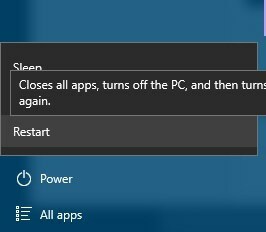
- Выбирать Устранение неполадок> Сбросить этот компьютер> Удалить все.
- Для выполнения этого шага вам может потребоваться вставить установочный носитель Windows 10, поэтому будьте готовы к этому.
- Выбирать Только диск, на котором установлена Windows> Просто удали мои файлы и щелкните Сброс настроек кнопка.
- Следуйте инструкциям, чтобы завершить сброс.
После завершения сброса Windows 10 не устанавливайте никакое программное обеспечение или драйверы. Вместо этого проверьте свой компьютер на время. Если ошибка BSoD появляется снова, это означает, что она вызвана вашим оборудованием.
Иногда вы просто не можете найти приложение, вызывающее эту ошибку, поэтому рекомендуется выполнить сброс Windows 10.
Для завершения этого процесса вам может потребоваться загрузочная USB-флешка с Windows 10, но также рекомендуется создать резервную копию, так как этот процесс удалит все файлы с вашего диска C.
Узнайте, как создать установочный носитель Windows, из этой замечательной статьи!
7. Найдите и замените неисправное оборудование

Иногда ошибка STATUS_SYSTEM_PROCESS_TERMINATED может быть вызвана недавно установленным оборудованием, особенно если это оборудование не полностью совместимо с вашим ПК.
Если вы установили какое-либо новое оборудование, обязательно удалите его или замените и проверьте, решает ли это проблему. Если ошибка не исчезнет, мы рекомендуем выполнить детальную проверку оборудования и заменить неисправное оборудование.
8. Проверьте свой жесткий диск на наличие ошибок
- На клавиатуре нажмите Клавиша Windows + S.
- В поле поиска введите cmd, затем запустите Командная строка (Админ).
- В окне командной строки введите следующую команду:
chkdsk / f X:chkdsk / r X:
- Икс это буква драйвера для сканирования.
- Измените его на нужный вам драйвер.
Примечание: Вы также можете использовать еще одну простую манипуляцию со своего ПК, которая проверит жесткий диск на наличие ошибок.
Ошибка STATUS_SYSTEM_PROCESS_TERMINATED может быть проблематичной, но пользователи сообщили, что исправили ее, обновив Windows 10 или выполнив сброс Windows 10.
Если эти решения не работают для вас, вы можете попробовать любое другое решение из этой статьи.


